So beheben Sie erkannte Fehler bei Spielsicherheitsverletzungen
Nur wenige Dinge sind so irritierend wie eine unerwartete Fehlermeldung, die ein Spiel unterbricht. Ein besonders frustrierendes Beispiel sind erkannte Fehler bei Spielsicherheitsverletzungen.
Im Gegensatz zu einigen anderen Fehlermeldungen wird diese angezeigt, wenn Sie versuchen, ein Spiel zu starten, und hindert Sie daran, es vollständig zu spielen. Beim Start erscheint ein Textfeld mit der Aufschrift „Spielsicherheitsverletzung erkannt“ und verhindert, dass Sie weiterkommen.
So ärgerlich dieses Problem auch ist, es kann ziemlich einfach zu beheben sein. Hier ist ein genauerer Blick.
Warum treten erkannte Fehler bei Spielsicherheitsverletzungen auf?
In vielen Fällen sind Spieleabstürze auf niedrige Spezifikationen oder andere Hardwareprobleme zurückzuführen. Der Fehler "Spielsicherheitsverletzung erkannt" ist anders. Wenn Sie diese Meldung erhalten, liegt ein Problem mit einem Dienst namens Easy Anti-Cheat vor.
Viele Multiplayer-Spiele heutzutage, insbesondere große Titel wie Halo, Fortnite und Apex Legends, verwenden Easy Anti-Cheat, um Betrug zu verhindern. Das Programm erkennt, wenn Spieler versuchen, das Spiel zu hacken oder auf andere Weise zu betrügen, und fährt es dann herunter, um sie zu stoppen. Obwohl es einen ziemlich guten Job macht, neigt es auch dazu, auf Dinge zu reagieren, die nicht betrügen.
Easy Anti-Cheat-Fehler treten auf, wenn dieses Programm Software fälschlicherweise als Sicherheitsverletzung identifiziert. Wenn Sie die Programme, die diese Verwirrung verursachen, aus der Gleichung herausnehmen können, können Sie diese Fehler vermeiden.
Beheben von erkannten Fehlern bei Spielsicherheitsverletzungen
Einige verschiedene Arten von Software können Easy Anti-Cheat-Sicherheitsverletzungsfehler verursachen. Einige dieser Softwaretypen verursachen diese Probleme häufiger als andere, daher sind hier einige davon und wie Sie sie beheben können.
1. RGB-Software deaktivieren
Meistens ist die RGB-Beleuchtung der Schuldige hinter diesen Easy Anti-Cheat-Fehlern. Viele PC-Komponenten werden heute mit RGB-Leuchten geliefert, oft mit Software, die sie steuert. Wenn man bedenkt, wie oft Easy Anti-Cheat diese Software für Betrug hält, sind RGB-Lichter in Ihrem Setup wahrscheinlich die Ursache.
Wenn Ihre RGB-Komponenten kein Programm haben, mit dem Sie die Lichter ein- und ausschalten können, können Sie sie über den Task-Manager stoppen. Suchen Sie nach Aufgaben mit Namen, die sich auf die Beleuchtung beziehen, klicken Sie darauf und dann auf Aufgabe beenden .
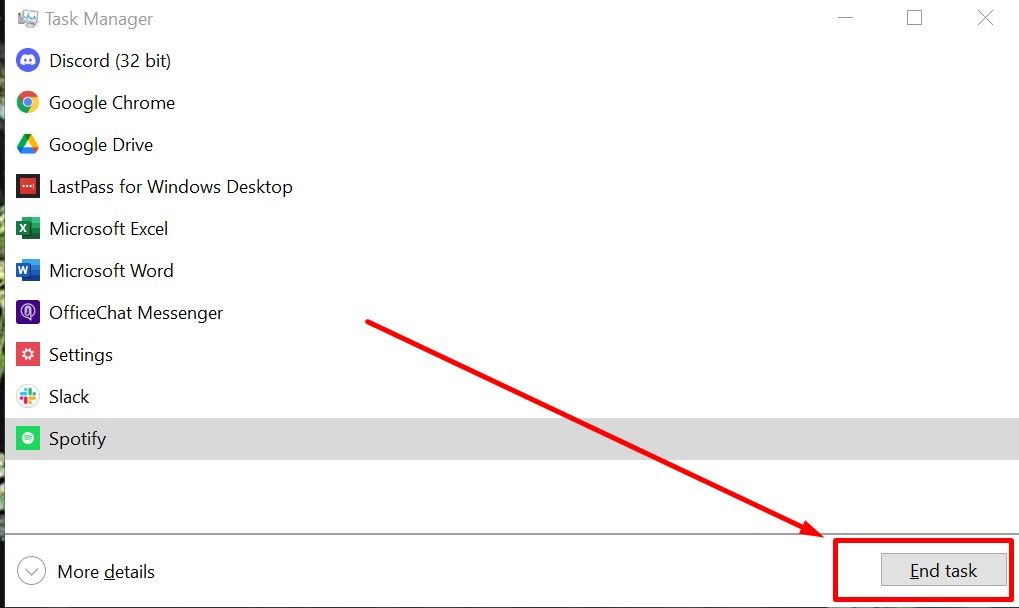
Manchmal müssen Sie diese Software vollständig deinstallieren, damit sie Easy Anti-Cheat nicht beeinträchtigt. Suchen Sie die RGB-Software auf Ihrem Laufwerk, klicken Sie mit der rechten Maustaste darauf und klicken Sie dann auf Deinstallieren .
2. Trennen Sie Ihr VPN
Virtuelle private Netzwerke (VPNs) sind eine weitere häufige Quelle für erkannte Fehler bei Spielsicherheitsverletzungen. Da diese Programme den Standort Ihres Netzwerks ändern können, werden sie von Anti-Cheating-Software oft als verdächtig eingestuft. Da 68 % der Internetnutzer in den USA laut einem VPN-Verbraucherbericht von Security.org VPNs verwenden , ist dies ein ziemlich häufiges Problem.
Das Trennen Ihres VPN vor dem Starten des Spiels sollte das Problem lösen. In einigen Fällen kann es auch erforderlich sein, Windows nach dem Trennen des VPN neu zu starten .
3. Überprüfen Sie die Antivirensoftware

Während Antivirensoftware Computer im Allgemeinen sicher hält, kann sie manchmal den ordnungsgemäßen Betrieb in Spielen beeinträchtigen. Die meisten Anti-Cheating-Programme haben kein Problem mit der meisten Antivirensoftware, aber manchmal kann das Antivirenprogramm zu aggressiv sein. Verpfuschte Updates können auch dazu führen, dass sie sich seltsam verhalten.
Versuchen Sie, eine Antivirensoftware zu aktualisieren , um Fehler zu beheben, die das Problem verursachen könnten. Wenn dies nicht funktioniert, können Sie das Antivirenprogramm deaktivieren, bevor Sie das Spiel starten. Denken Sie jedoch daran, es wieder einzuschalten, wenn Sie fertig sind.
4. Aktualisieren Sie das Spiel und den Launcher
Wenn keine der vorherigen Korrekturen funktioniert, könnte dies ein Problem mit dem Spiel selbst sein. Veraltete Versionen eines Spiels können dazu führen, dass Anti-Cheating-Software denkt, dass Sie eine beschädigte oder gehackte Version verwenden. Spielupdates könnten auch Fehlerbehebungen für Easy Anti-Cheat-Fehler enthalten.
Suchen Sie nach Updates, sowohl für das Spiel als auch für den von Ihnen verwendeten Game Launcher, wie Steam, Epic oder GOG. Nach dem Update müssen Sie möglicherweise auch Windows neu starten .
Spielen Sie Ihre Spiele ohne Unterbrechung
Easy Anti-Cheat und ähnliche Programme sorgen dafür, dass Spiele fair und unterhaltsam sind, aber sie können manchmal im Weg stehen. Das Deaktivieren von Software, die diese Programme stören könnte, sollte das Problem beheben. Sie können dann weiterspielen, ohne dass Sie durch unnötige Fehlermeldungen aufgehalten werden.
